来源:炯宜软件园 更新:2024-03-20 13:01:12
用手机看
在日常工作和学习中,我们经常会使用到Excel进行数据处理和计算。而在Excel表格中,输入除法符号是一个基本操作,但对于初学者来说可能不太熟悉。下面将为大家介绍如何在Excel表格中输入除法符号。
1.使用斜杠“/”输入除法符号
要在Excel表格中输入除法符号,最简单的方法就是使用斜杠“/”。只需将光标定位到要输入除法符号的单元格内,然后直接键入“/”即可。例如,如果要计算A1单元格除以B1单元格的结果,在C1单元格内输入“=A1/B1”,按下回车键即可得到计算结果。

2.使用函数公式输入除法符号

除了直接使用斜杠“/”进行计算外,我们还可以使用函数公式来实现除法运算。在Excel中有一个名为“QUOTIENT”的函数,它可以用来计算两个数相除的商。该函数的语法如下:

QUOTIENT(被除数,除数)
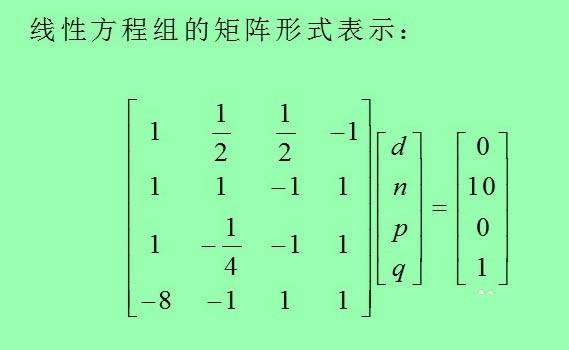
其中,“被除数”表示要进行除法运算的数值,而“除数”则表示用来做除数的数值。通过这个函数公式,我们可以更加灵活地进行除法运算,并且可以在其他单元格中复用该公式。
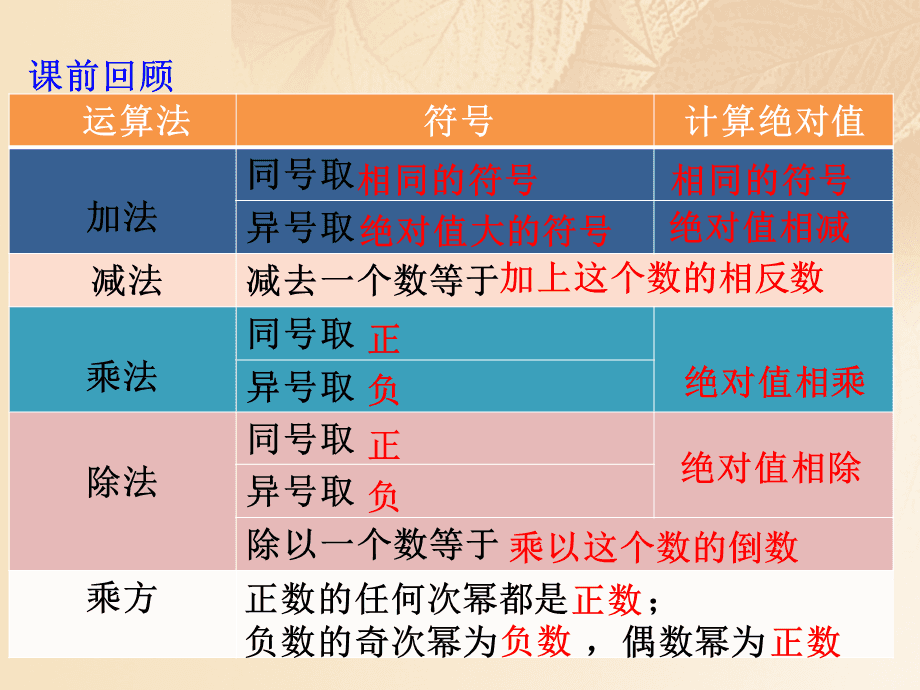
3.使用快捷键输入除法符号
除了以上两种方法外,还有一种更加高效的方式来输入除法符号,那就是使用快捷键。在Excel中,可以通过按下“ALT”+“0247”的组合键来输入除法符号。